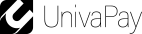3.消費者へのURLの共有方法
管理画面「通知メールテンプレート」
メールテンプレート内に${customer_refer_link}のパラメータがある場合、支払い情報の確認・変更画面のURLが表示されます。
デフォルトのメールテンプレートを利用する
一般設定>一般>通知の「定期課金イベント発生時に通知」をONにしてください。
上記設定によって、定期課金関連の通知メールにURLが表示されます。
※メールテンプレートのデフォルト内容はこちらを参照してください
独自のメールテンプレートを作成する
「定期課金イベント発生時に通知」の設定次第で、通知メールテンプレートの利用方法が異なります。
※都度課金と定期課金を併用している場合、「定期課金イベント発生時に通知」をONし、メールの文面を分けることを推奨します
| 定期課金イベント発生時に通知 | 利用方法 |
|---|---|
| ON | テンプレート「決済完了通知」「決済失敗」に${customer_refer_link}を追加して作成してください。※都度課金の場合は、リカーリングトークンがある場合のみURLにログインできます |
| OFF | ページ下記説明を参照した上で作成してください。 |
前提として、定期課金関連のメールには二種類のテンプレートが存在します。
サブテンプレートの文面は、メインテンプレートの${subscription_payment_details:- }として反映されます。
| 種類 | テンプレート名 |
|---|---|
| メインテンプレート | ・定期課金作成 ・定期課金決済 ・定期課金決済失敗 ・定期課金の一時停止 |
| サブテンプレート | ・定期課金詳細 ・回数制限つき定期課金の詳細 |
用途に合わせてテンプレートにパラメータを追加してください。
| 作成するテンプレート | 利用方法 |
|---|---|
| メイン・サブ両方を独自に作成する | サブテンプレート内に${customer_refer_link}を、メインテンプレートに ${subscription_payment_details:- }を追加してください。 |
| メインのみを独自に作成する | ${subscription_payment_details:- }を追加してください。${subscription_payment_details:- }を追加しない場合は、${customer_refer_link}を追加してください。 |
${customer_refer_link}を追加可能なメールテンプレート
- 定期課金作成
- 定期課金決済
- 定期課金決済失敗
- 定期課金の一時停止
- 定期課金のカード情報変更の案内 ※開発中のため現在は利用不可
- 定期課金の詳細
- 回数制限付き定期課金の詳細
- 決済完了通知
- 決済失敗
手動でURLを作成・送信
下記URLに店舗IDを入力して消費者に共有することで、支払い情報の確認・変更画面へアクセスできます。
加盟店さま側でメールアドレスを指定したい場合は、メールアドレスも入力してください。
| 方法 | URL |
|---|---|
| メールアドレスを指定しない | https://customer.univapay.com/stores/{店舗ID} |
| メールアドレスを指定する | https://customer.univapay.com/stores/{店舗ID}?emailAddress={メールアドレス} |
| メールアドレスおよび表示させる定期課金IDを指定する | https://customer.univapay.com/stores/{店舗ID}?emailAddress={メールアドレス}&subscriptionId={定期課金ID} |
管理画面「定期課金」(開発中)
対象の定期課金を選択し「定期課金の管理画面」のメール送信ボタンを押すと、消費者のメールアドレス宛に「定期課金のカード情報変更の案内」の通知メールが送信されます。